首先安装并配置JDK,确保环境变量正确;然后在sublime Text中创建自定义java构建系统,添加编译运行命令;接着选择该构建系统并保存为JavaC.sublime-build;最后通过Ctrl+ B编译运行Java程序,注意文件名与类名一致、编码为UTF-8,且不支持输入交互。
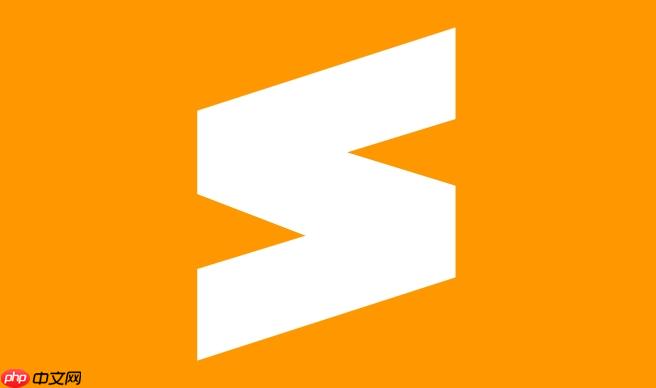
在 sublime text 中配置 Java 开发环境,主要是通过添加编译系统(Build System)来实现 Java 代码的编译与运行。虽然 Sublime 不像 ide 那样集成调试功能,但轻量高效,适合学习和简单项目开发。以下是详细步骤。
1. 安装并配置 JDK
确保你的电脑已正确安装 JDK 并配置好环境变量:
- 下载并安装 JDK(建议使用 JDK 8 或更高版本)
- 设置环境变量:
- JAVA_HOME:指向 JDK 安装路径,例如
C:Program FilesJavajdk-17 - 将
%JAVA_HOME%bin添加到 PATH 环境变量中
- JAVA_HOME:指向 JDK 安装路径,例如
- 验证安装:打开终端或命令提示符,输入以下命令
java -version<br>javac -version
若显示版本信息,则说明配置成功。
2. 配置 Sublime 的 Java 编译系统
Sublime 使用 .sublime-build 文件定义构建系统。你需要创建一个自定义的 Java 构建系统。
{ "shell_cmd": "javac -encoding utf-8 -d . $file && java -cp . $file_base_name", "file_regex": "^(...?):([0-9]+):([0-9]+): (.*)$", "selector": "source.java", "encoding": "utf-8", "working_dir": "$file_path" }
说明:
立即学习“Java免费学习笔记(深入)”;
- javac -encoding utf-8 -d . $file:编译 Java 文件,并输出 class 到当前目录
- java -cp . $file_base_name:以当前目录为类路径运行主类
- working_dir 设置工作目录为文件所在目录,避免类路径错误
- 保存文件为:
JavaC.sublime-build(建议保存在默认弹出的 Packages/User/ 目录下)
3. 在 Sublime 中选择 Java 构建系统
- 回到 Sublime,点击:
Tools → Build System,选择你刚创建的 JavaC - 打开一个 .java 文件,确保文件名与主类名一致(如
HelloWorld.java) - 按下 Ctrl + B(windows/linux)或 Cmd + B(mac)进行编译并运行
- 如果代码无误,底部会输出运行结果
4. 常见问题与注意事项
- 确保 Java 源文件的类名与文件名完全一致,包括大小写
- main 方法必须存在且格式正确:
public Static void main(String[] args) - 源码编码建议统一为 UTF-8,避免中文乱码
- 如果使用了包(package),需调整构建命令,例如:
"shell_cmd": "cd $file_path && javac -encoding utf-8 $file && java -cp . ${file_base_name}"更复杂的包结构建议使用命令行或构建脚本管理
- Sublime 不支持输入交互(Scanner 等),运行需要输入的程序时可能无法正常操作
基本上就这些。配置完成后,你可以用 Sublime 快速编写、编译和运行简单的 Java 程序。虽然不如 IntelliJ 或 eclipse 功能全面,但对于练习算法、小工具开发足够用了。


